WPS幻灯片中如何给文字添加内阴影效果
1、在幻灯片中输入文字内容,调节文字大小和颜色
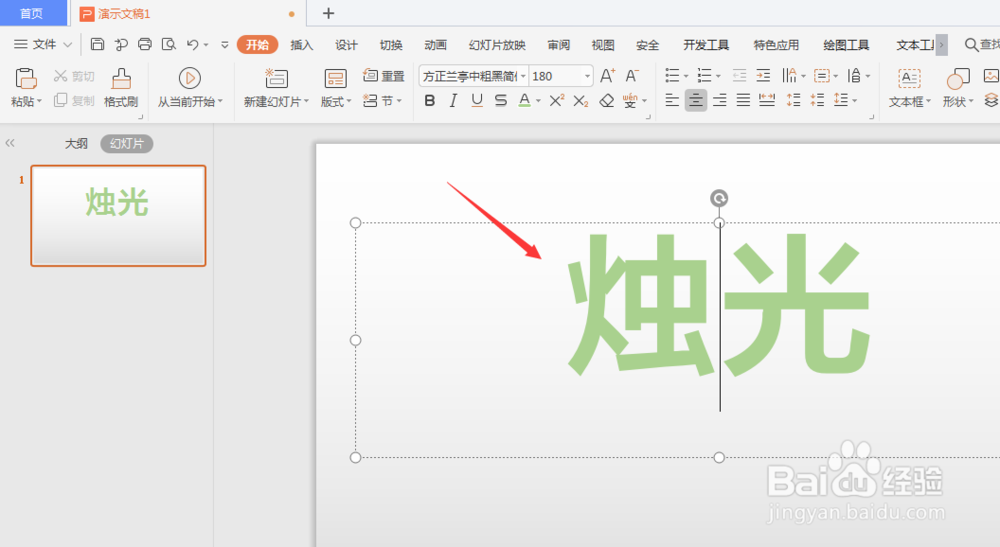
2、将文字选中,选择文本工具菜单中的【文本效果】
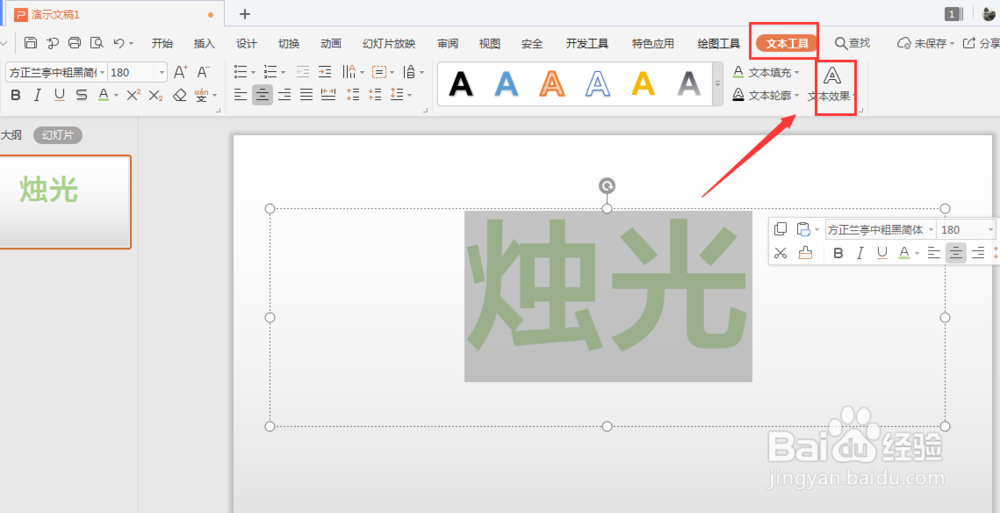
3、打开下拉栏,选择阴影属性,然后选择如图的内部阴影样式
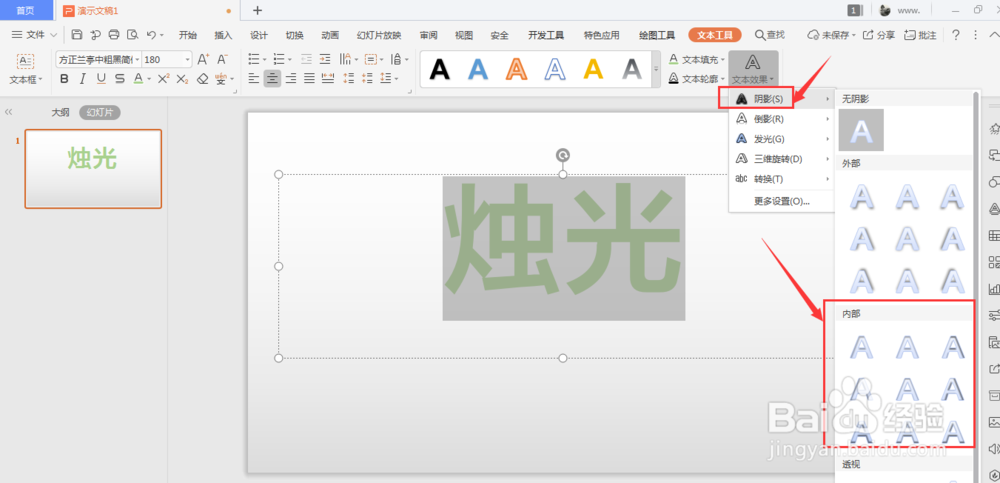
4、添加默认样式后,得到如图阴影效果文字
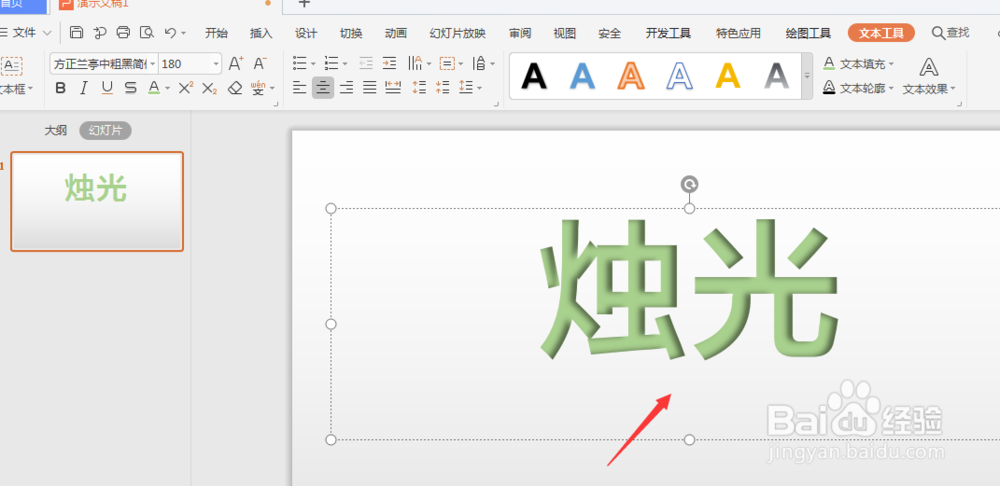
1、选中文字后,打开右侧对象属性栏,在这里选择效果栏中的【阴影】属性

2、然后选择内阴影样式,更改内阴影的颜色以及大小等属性
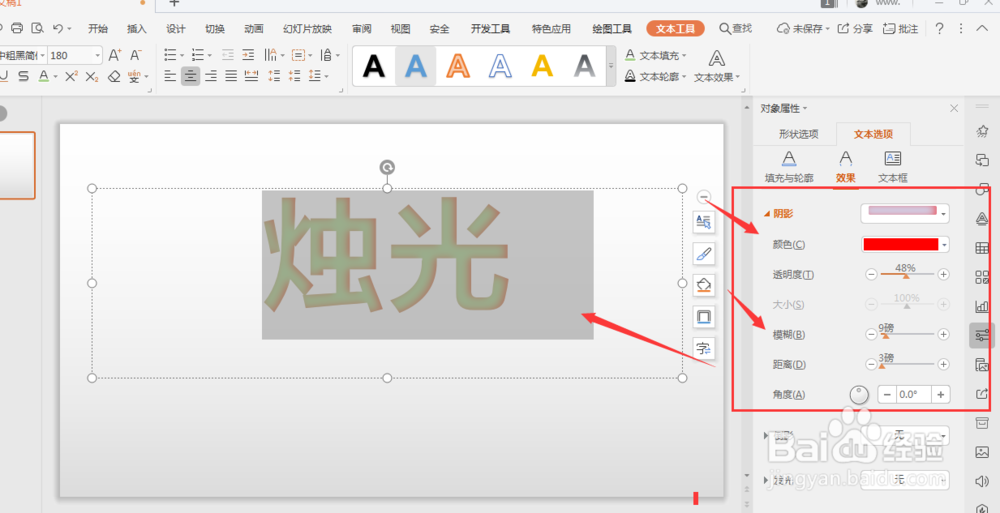
3、总结:
1.在幻灯片中输入文字内容,调节文字大小和颜色
2.将文字选中,选择文本工具菜单中的【文本效果】
3.打开下拉栏,选择阴影属性,然后选择内部阴影样式
4.添加默认样式后,得到如图阴影效果文字
5.选中文字后,打开右侧对象属性栏,在这里选择效果栏中的【阴影】属性
6.然后选择内阴影样式,更改内阴影的颜色以及大小等属性
声明:本网站引用、摘录或转载内容仅供网站访问者交流或参考,不代表本站立场,如存在版权或非法内容,请联系站长删除,联系邮箱:site.kefu@qq.com。
阅读量:99
阅读量:100
阅读量:109
阅读量:85
阅读量:98